Kuidas kasutada gitti Emacsis
Laadige alla ja seadistage
Emacis giti versiooni juhtimiseks kasutamise alustamiseks valige ja installige valitud lahendus. Selles artiklis näete režiimi Magit. Paljud kasutajad on kiitust kiitnud selle disaini eest. Tegelikult on sellel võim õpetada teid Gitile, sest see näitab teile võimalusi, kui need on saadaval. Hiljem näete seda toimimas, praegu installime selle. Pakett on saadaval MELPA-st, kuigi edasijõudnud kasutajad võivad allika alla laadida.
Võite selle alla laadida MELPA-st või lisada kasutuspaketi, et installiprogramm installiks selle. Konfigureerimiseks on kõige lihtsam lisada ülemaailmne võtmesidumine vastavalt allpool toodud koodile.
(use-package magit: konfig
(globaalne seadeklahv (kbd "C-c m") 'magit-olek])
Võtmekord sõltub sinust, kuid enamikul kasutajatel on magit jaoks C-c m, kui Giti jaoks mõeldud C-c g on sinu jaoks loogilisem, mine. Saate lisada palju rohkem, kuid magiti liides on nii võimas, et tõenäoliselt soovite seda kasutada nii, nagu see on.
Jooksev magit
Kui magit on installitud, näitab see selle käivitamisel kena menüüd. Parim viis alustamiseks on kirjutada oma esimene fail kataloogi, mis on teie hoidla. Emacs on siin hiilgav selles mõttes, et saate tippida kogu oma faili tee, kaasa arvatud fail. Emacs palub teil kataloogid luua. Magit on nutikas ka selle poolest, et kui teil on kataloogis vaid mõni fail ja proovite faile hoidlasse lisada, küsib ta, kas see peaks git-hoidla looma. Vastake jah ja magit käivitab teie kataloogis git init.

Kui see on tehtud, on teie kord valida, mida soovite oma hoidlasse lisada. Kõige tavalisem on see, et lisate kõik, kuna lõite selleks kataloogi. Hiljem ignoreerite kindlasti mõnda faili. Mõne efekti nägemiseks peate nüüd looma uued failid ja muutma olemasolevaid. Alustage README kirjutamisest.md-fail. Pange sinna paar lauset, et inimesed teaksid, milleks hoidla on mõeldud.
Lavastus
Kui teil on mõningaid muudatusi, tuleb need ette valmistada. Seda nimetatakse lavastamiseks ja see võimaldab kontrollida, mis on uut, enne kui selle toime panete. Magit-liideses on kõik failid loetletud pealkirja all, mis kajastab nende praegust olekut. Jaotised kuvatakse sõltuvalt sellest, kas teil on faile. Osariigid on lavastamata, etapiviisilised, pühendatud, ühendamata ja ühendatud, mis näitab teie failide põhietappe. Siit kumab läbi mustkunsti sära; kui olete liidese avanud, saate faili sisestamiseks sisestada 's', kõigi failide jaoks 'S'.
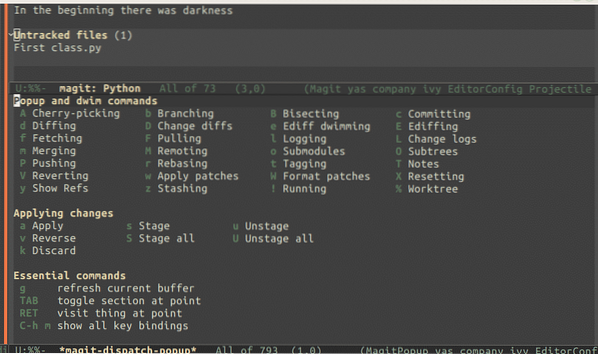
Kui tunnete, et olete oma tegevuste osas veidi kadunud, klõpsake lihtsalt?", küsimärk. Kuvatakse kõik käsud ja nende vastavad klahvide sidemed ning saate vastavalt sellele valida. Lavastus toimub praeguses harus, see on peamine, kui olete just hoidla loonud. Tegelikkuses töötate tavaliselt harul.
Hargnemine
Filiaale kasutatakse uue koodi loomiseks, võimaldades siiski põhikoodi alla laadida ja testida. Kui soovite luua uue funktsiooni või probleemi lahendada, loote haru. Magit'is loote liideselt haru, vajutades 'b'. Pärast seda saate loomiseks valida 'n', kuid ei saa selle koodiga tegeleda. Parem ja levinum alternatiiv on valida „c”. Kui olete filiaali nime valinud, loob magit haru ja kontrollib seda teie eest. Nüüd muudate haru ja saate oma kodeerimise tükkidena teha.
Pühendu
Pühendumine on see, kui panete uusima värskenduse praegusesse harusse. Tarkvara arendamisel töötate suurema osa ajast filiaalis. Teete seda selleks, et saaksite oma koodi enne peapuule lisamist oma arvutis testida. Ülejäänud meeskond näeb teie koodi pärast selle ühendamist. Millise haruga selle ühendate, sõltub meeskonnast, kellega te töötate, ja ülesandest, mille olete just lahendanud.
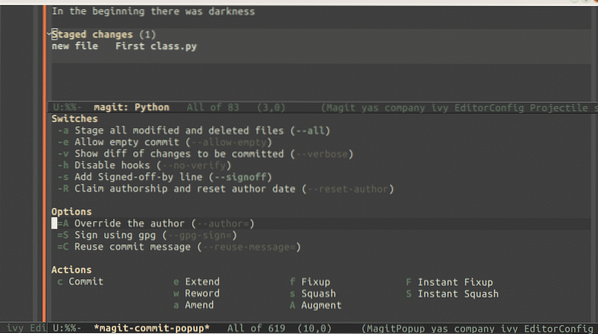
Kui jõuate funktsioonini toime, avage olek ja valige 'c'. Võite valida palju valikuid, kuid enamasti kordate lihtsalt tähte „c”, et pühenduda päriselt. Pange tähele, et magit ei võimalda ilma sõnumita kohustusi teha, nii et teile kuvatakse koht, kuhu oma tekst panna, ja seejärel saate siduda 'C-c, C-c' abil.
Ühendage oksad
Kui teil on kena haru, mis töötab teie soovitud viisil või näeb hea välja, peate selle peamise ühendama ja seejärel testid käivitama. Kui see on tehtud, peate selle kaughoidlasse saatma. Tegelikult on see kõik teie käeulatuses. Kõige lihtsam on enne liitmist tasuda haru, kuhu soovite liituda. Magit staatuse aknas alustate liitmise valimisega, enamasti ühendate lihtsalt valiku 'm', kuid saate ka ühineda.
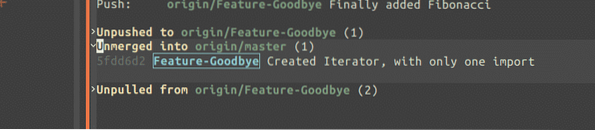
Muud saadaval olevad võimalused hõlmavad neelamist, ühendamist ja ühendamist. Imendumine on mõeldud siis, kui teil on liiga palju harusid ja soovite need ühendada üheks. Need valikud on midagi, mida peate paar korda läbi töötama, et näha, millal on sobiv neid kasutada.
Kaugjuhtimispult
Kui kasutate GitHubi, peate enne alustamist oma projekti GitHubis looma. Pärast seda, kui esimene fail on GitHubis, saate enamikke asju teha Magitist ja Emacsist. Mis tahes git-teenuse projekti kloonimiseks kasutage M-x magit-klooni. Selle käivitamisel palutakse teil panna kaughoidla. URL-i kleepimine, git või https töötavad mõlemad hästi. Nüüd on kogu projekt kohapeal salvestatud ja saate seda muuta. Selleks soovite luua uue haru. Magitiga käivitate olekukuval uue haru, valides 'b' ja seejärel 'n'.
Valige, kust alustada, ja andke oma uuele harule nimi. Kui haru on loodud, saate kataloogis koodi muuta, faile lisada, faile eemaldada. Kõiki olemasolevatesse failidesse tehtud muudatusi jälgitakse, uusi faile peate ise lisama.
Liituge olemasolevate projektidega
Kodeerimise kõige tasuvam osa, eriti tasuta ja avatud lähtekoodiga, on panustamine teistesse projektidesse. See võib aidata teil saada ka arendaja tööd, kui potentsiaalsed tööandjad näevad, et olete projekti panustanud, teavad nad, et teil on kogemusi. Paljud projektid kasutavad versiooni haldamiseks Gitit, nii et kui tööriistakomplektis on Magit, olete kuldne. Oma panuse saamiseks peate enne alustamist tegema mõned asjad. Esiteks kloonige hoidla. Teiseks tehke tööks ülesvoolu haru. Teine oluline asi, mida tuleks arvestada, on see, kuidas teie töötav projekt dokumenteerib nende koodi ja kohustub. Neil on tavaliselt stiilijuhend, millega peate enne pühendumist nõu pidama. Nüüd, kui olete valmis panustama, peate looma haru, tegelikult palju harusid. Lubage mul täpsustada: loote iga ülesande jaoks haru, see on selleks, et i-ga saaks ühendada tõmbetaotluse.e tõrketeade. Oluline on ka harude nimetamine, igal projektil on oma stiil. Sõltuvalt ülesandest erineb ka see, kust hargneb. Plaaster on haru stabiilsest harust ja uued funktsioonid ripuvad arendusharu küljes. Nii saab kogu meeskond testida õiges järjekorras. Esiteks tehke peamine haru stabiilseks, seejärel lisage uued funktsioonid. Loputage ja korrake.
Logimine
Kui tunnete, et kood on loomulikult juhtinud, peate logi kasutama. Git-logis kuvatakse vaikimisi viite räsi ja kinnituskiri. Kui pühendamissõnumid on hästi kirjutatud, siis piisab sellest. Kuid mitu korda nad seda pole. Täpsemate juhtumite korral saate vaadata ka lisateavet. Võite valida, kas näidata kasutajaid, harusid ja saada isegi hargnemise graafiline vaade. Teil on võimalus ka logist kogu plaaster näidata, see on siiski väga pikk fail. Asi on selles, et teil on palju võimalusi otsitava leidmiseks.
Järeldus
Git on olnud pikka aega. Linus Torvaldsi välja töötatud see on mõeldud töötama tõeliselt suurte projektide jaoks, kui olete seda juba oma esimesest projektist kasutanud. Kui alustate tegelikke tarkvaraprojekte, peate koodi muutuste jälgimiseks kasutama mõnda süsteemi. Git on praegu üks levinumaid, nii et proovige seda.
 Phenquestions
Phenquestions


